Internet Explorer 10: Hogyan lehet eligazodni a fő felületen
A Microsoft(Microsoft) legújabb operációs rendszere , a Windows 8 számos új és továbbfejlesztett alkalmazást hozott magával, amelyek közül kiemelkedik az Internet Explorer 10 . Ez az oktatóanyag a Microsoft legújabb böngészőjéről szóló cikkek és oktatóanyagok sorozatának első része, és reméljük, hogy felhasználóink hasznosnak és tanulságosnak fogják találni. Kezdjük az Internet Explorer 10 asztali felületének fő elemeivel és azok működésével.
Hol található az Internet Explorer 10
Az Internet Explorer 10(Internet Explorer 10) megtalálása a Windows 8 rendszerben nagyon egyszerű. Az Internet Explorer 10(Internet Explorer 10) alkalmazás ikonja a Start képernyőn található, amely automatikusan betöltődik, amikor bekapcsolja a számítógépet vagy megnyomja a Windows billentyűt. Csak(Just) kattintson egyszer az ikonra, és megnyílik a böngésző oldal, teljes képernyős verziójában. Az Internet Explorer 10 asztali verziójának alapértelmezettként való beállításának folyamatát egy hamarosan megjelenő oktatóanyag részletezi.
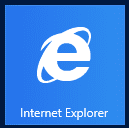
A parancsikont a tálcán, az Asztalon(Desktop) is megtalálhatja .

Nyilvánvaló, hogy a Windows 7 rendszerben(Windows 7) csak az asztali verzió érhető el. De ez nincs beépítve az operációs rendszerbe. Le kell töltenie a Windows Update segítségével vagy a hivatalos letöltési oldaláról(official download page) .
Az Internet Explorer 10 megnyitása után az ablak az alábbi képernyőképhez hasonlóan néz ki.
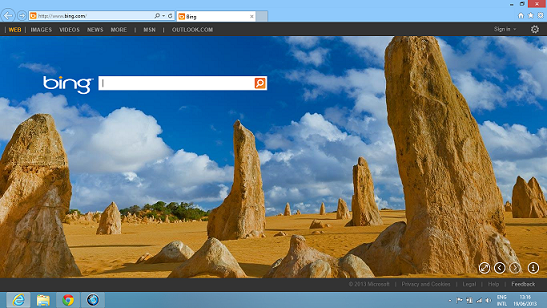
Könnyen belátható, hogy az Internet Explorer 10 egy kicsit megújult a régebbi iterációkhoz képest. Azt azonban meg kell mondanom, hogy az Internet Explorer 10 új, tiszta és letisztult felületét nagyon vonzónak és felhasználóbarátnak találom.
Az újdonság a Bing(Bing) és az Internet Explorer 10 közötti organikusabb kapcsolat , amelyet a háttérképek és a Binghez kapcsolódó(Bing-related) gombokkal tarkított sötétszürke szegélyek illusztrálnak, amelyeket Ön valóban Bing Frame -nek nevez . A háttérképek lenyűgözőek, gyakran változnak, és a Bing keret(Bing Frame) jobb alsó részén található gombok segítségével információkat találhat egy adott képről, és görgetheti az összes elérhető képet . Lehetősége van a Bing Frame letiltására a (Bing Frame)teljes képernyőre(Full Screen) váltással . Itt találhatók a gombok magyarázata és a háttérkép azonosítása:

Azt is észre fogja venni, hogy az Internet Explorer 10 alapértelmezett kezdőlapja a www.bing.com , de mindig lehetősége van másik kezdőlap beállítására.
Akárcsak elődje, az Internet Explorer 9 esetében, az Internet Explorer 10 ablakának színe az alkalmazott Windows 8 témával együtt változik, az egyes témák által használt színtől függően.
A képernyő bal(Left-Hand Side) felső részén található gombok(Buttons)
Kezdjük a képernyő bal felső részén található gombokkal. A nagy nyilak arra szolgálnak, hogy az aktuális munkamenet során meglátogatott weboldalak között vissza(Back) és előre navigáljon. (Forward)Ha csak egy webhelyet keresett fel, akkor... ezek a gombok szürkén jelennek meg, és nem csinálnak semmit.
Következő a címsor(Address bar) . Ide írja be a meglátogatni kívánt webhelyek címét (például www.7tutorials.com ). Mint minden más modern böngészőt, ezt is használhatja keresőmezőként. Ha beír egy szót, és megnyomja az Enter billentyűt , akkor automatikusan keresni fog a Bingen(Bing) vagy bármely más alapértelmezett keresőmotoron, és visszaad egy oldalt a keresési eredményekkel.

A Bing(Bing) és az Internet Explorer 10 között fennálló látszólagos szimbiózisnak köszönhetően , valamint az a tény, hogy az Internet Explorer 10 alapértelmezett kezdőlapja a www.bing.com , számos lehetőség közül választhat az online keresések során. Mivel ezek viszonylag magától értetődőek, mindössze annyit kell tennie, hogy felfedezze a fent említett Bing Frame -et .

A címsor(Address bar) néhány szimbólumot tartalmaz, amelyek gombként működnek. Vegyük sorba őket, balról jobbra:

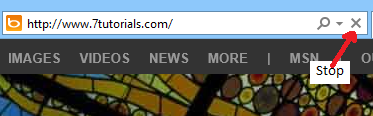
Új lapok(New Tabs) megnyitása az Internet Explorer 10 -ben(Internet Explorer 10)
A Microsoftnak(Microsoft) az új Internet Explorer 10 egyszerűsítése érdekében tett erőfeszítéseinek köszönhetően magától értetődő, hogy az új lapok megnyitása egyszerű és hatékony.
Közvetlenül a címsor(Address bar) után megtalálja a megnyitott lapokat. Az utoljára megnyitott lap mellett található az Új lap(New Tab) ikon. Ha új lapot szeretne megnyitni, kattintson az alább kiemelt kis Új lap ikonra.(New Tab)

Amikor új lapot nyit meg, megjelenik egy lista a legnépszerűbb webhelyekkel, más szóval a leggyakrabban látogatott webhelyekkel.

Kattintson valamelyikre, ha azt szeretné megtekinteni, vagy egyszerűen írja be a címet a címsorba(Address bar) .
Jobb(Right) felső gombok(Buttons) : Kezdőlap, Kedvencek(Favorites) , Eszközök(Tools)
Az oktatóanyag ezen utolsó szakaszában vizsgáljuk meg az Internet Explorer 10 ablakának jobb felső sarkában található utolsó három gombot, valamint a Bing keret(Bing Frame) megfelelő gombját .
Az első gomb megnyomásával a Kezdőlapra(Home page) jut, ha van ilyen. Ha nem, akkor egyszerűen átirányít a www.bing.com oldalra(www.bing.com) .

A második gomb, amely csillag alakú, egy közvetlen útvonalat biztosít a Kedvencekhez, Feedekhez és Előzményekhez(Favorites, Feeds and History) . Ha rákattint, egy menü legördül, három lappal, amelyek mindegyike saját tartalommal rendelkezik.
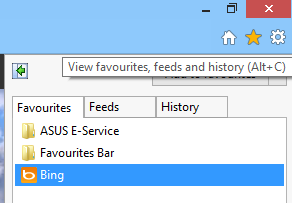
A harmadik, fogaskerekű alakú gomb lehetővé teszi az Eszközök(Tools) menü elérését. Ha rákattint, beléphet a konfigurációs menükbe és módosíthatja a funkciókat: nyomtathat, menthet weboldalt, nagyíthat, elérheti a biztonsági funkciókat, megtekintheti a letöltéseket, kezelheti a bővítményeket, hozzáférhet a fejlesztői eszközökhöz és konfigurálhatja az internetbeállításokat(Internet) .
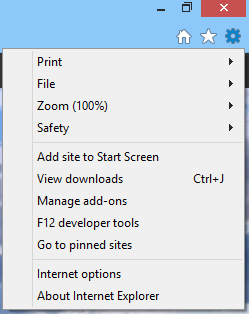
És végül, de nem utolsósorban a Beállítások(Preferences) gomb a Bing Frame-en.
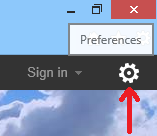
Ha rákattint, beállíthatja és módosíthatja a Bing keresési beállításait.
Mi a következő lépés?
Ez még csak a kezdete az Internet Explorer 10(Internet Explorer 10) -et bemutató oktatóanyag-sorozatunknak . Addig folytatjuk a cikkek közzétételét, amíg úgy nem érezzük, hogy teljesen lefedtük ezt a böngészőt.
Ha kérdése van az Internet Explorer 10 -zel kapcsolatban , ne habozzon feltenni az alábbi megjegyzés űrlap segítségével. További információért mindig olvassa el a cikk végén ajánlott cikkeket.
Related posts
Browser Wars: Az Internet Explorer 10 releváns böngésző?
Csatlakozás FTP-kiszolgálóhoz a Windows 10 rendszerben a File Explorerből -
Konfigurálja az Internet Explorer alkalmazás működését a Windows 8.1 rendszerben
Böngészési előzmények és adatok törlése az Internet Explorer alkalmazásból
Az Internet Explorer indítása az utolsó munkamenet lapjaival, vagy a bezárt lapok újbóli megnyitása
Fájlok és mappák rendezése, csoportosítása és szűrése a Windows 10 Fájlkezelőjében
Hogyan telepítsünk bővítményeket az Internet Explorerben
Távoli támogatás biztosítása a Windows 10 felhasználóknak a Windows távsegítség segítségével
A File Explorer sötét téma engedélyezése a Windows 10 rendszerben
A Java engedélyezése az összes főbb webböngészőben
Hogyan lehet átnevezni egy mappában lévő összes fájlt a Windows 10 rendszerben
Hogyan lehet elérni, hogy a Windows 10 File Explorer megjelenítse az összes médiafájl bélyegképét
A mappa ikonjának megváltoztatása a Windows 10 rendszerben 3 egyszerű lépésben
Könyvjelzők importálása vagy exportálása Internet Explorer használatakor
A felhasználói mappák helyének megváltoztatása a Windows 10 rendszerben (Dokumentumok, Letöltések stb.) -
3 módszer a Windows 10 könyvtárak engedélyezésére
A kedvencek sáv és a kedvencek központ megjelenítése az Internet Explorerben
5 Internet Explorer szolgáltatás, amelyet más böngészőknek is alkalmazniuk kell
A Windows 10 távoli elérése Macről
Melyik böngésző fogja tovább bírni az akkumulátort a Windows 10 rendszerben?
